Pokud chcete jednoduchý a opakovatelný způsob vytváření videí pro vaše publikum, řešením jsou šablony videí.
Důvod je jednoduchý:vždy je snazší „upravit“ než začít od začátku – i když jste s videem již dříve pracovali.
Když se vy nebo vaše organizace snažíte vytvořit další videa, čelíte nové řadě výzev:
- Jeden člověk může vytvořit pouze tolik videí.
- Noví tvůrci videí se musí dostat do tempa.
- Týmy musí ve svých videích udržovat konzistentní vzhled a dojem.
- Obávané prázdné plátno.
Pokud chcete vytvářet konzistentní videa (a netrávit nad nimi spoustu času), jednoduchým řešením je vytvořit šablony videí.
Šablony jsou užitečné, protože mohou být navrženy pro určitý účel. Společnost může mít jednu šablonu, kterou IT používá pro školení zaměstnanců o novém softwaru, jinou pro aktualizace zásad lidských zdrojů a třetí pro sdílení čtvrtletních údajů o prodeji. A šablony umožňují těmto oddělením vytvářet kvalitní videa během několika minut, nikoli dnů.
Co tvoří šablonu videa?
Video šablony se mohou skládat z několika různých prvků, které obecně spadají do čtyř následujících kategorií:
- Úvod a konec
- Zástupné symboly obsahu
- Textové zástupné symboly nebo popisky
- Hudba
Ne každá šablona bude vyžadovat všechny čtyři kusy. Někteří mohou používat násobky každého. Záleží na typu videí, která bude šablona použita k vytvoření.
Jak vytvoříte video ze šablony?
TechSmith Camtasia 2020 přichází s jednou ukázkovou video šablonou. Otevřete ukázkovou šablonu výběrem Nová ze šablony v uvítacím okně.
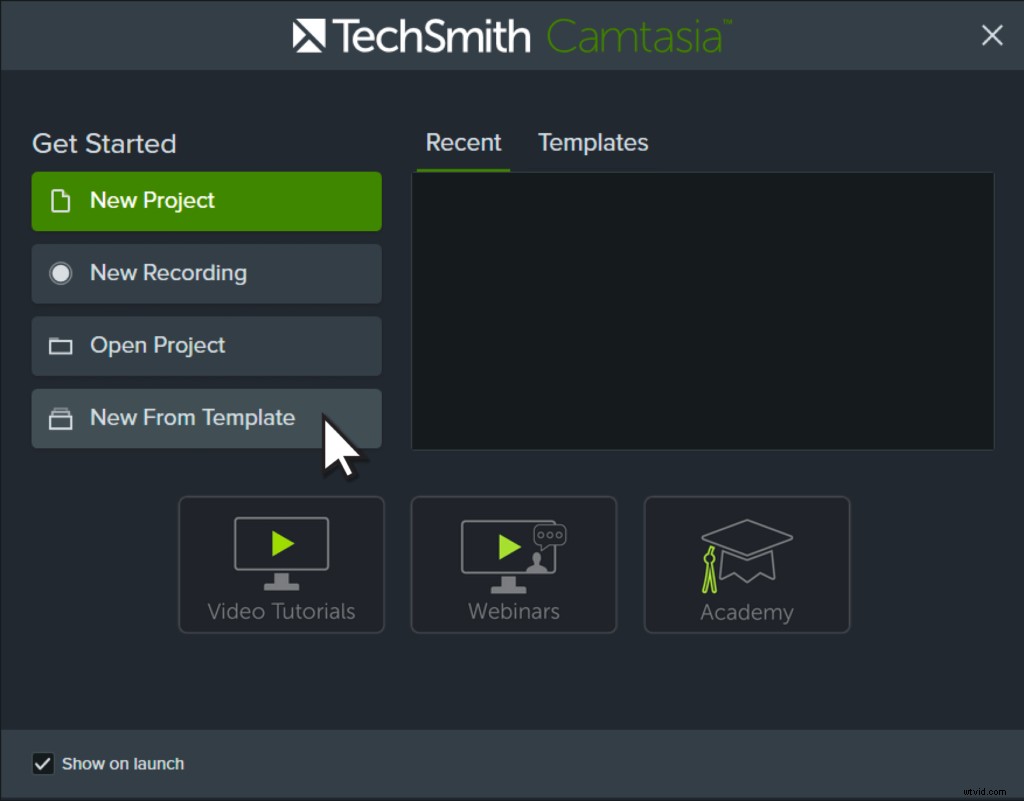
Pokud se již nacházíte v Camtasii, otevřete nabídku šablon tak, že přejdete na Soubor> Nový projekt ze šablony a otevře se nabídka šablon.
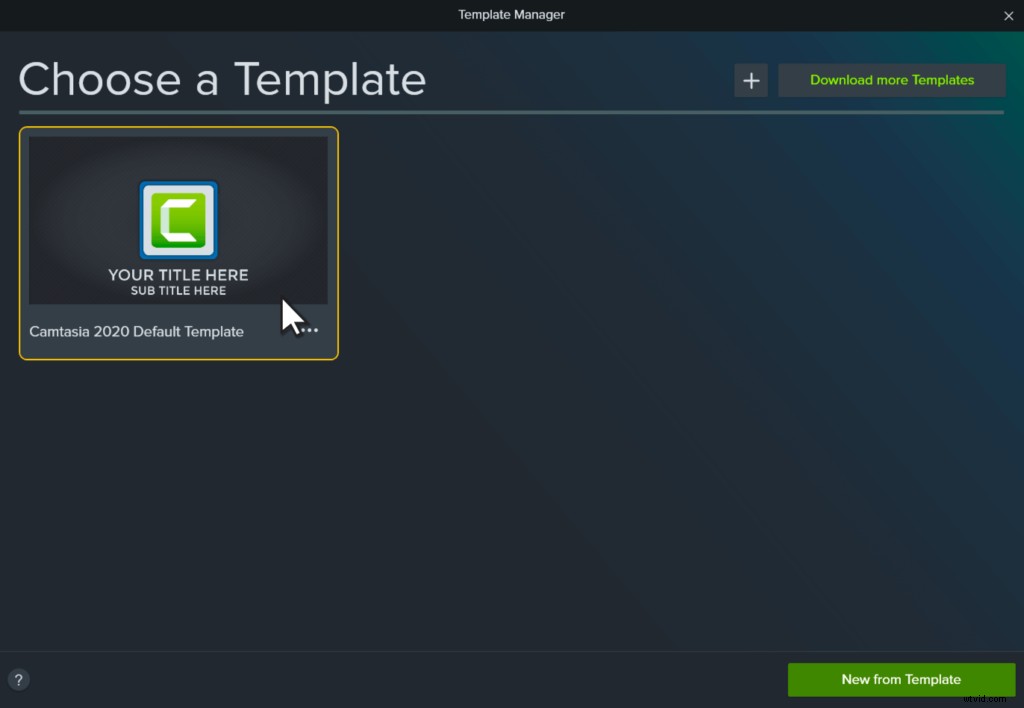
Další, předem připravené šablony si můžete stáhnout z TechSmith Assets pro Camtasia, kde je řada bezplatných šablon.
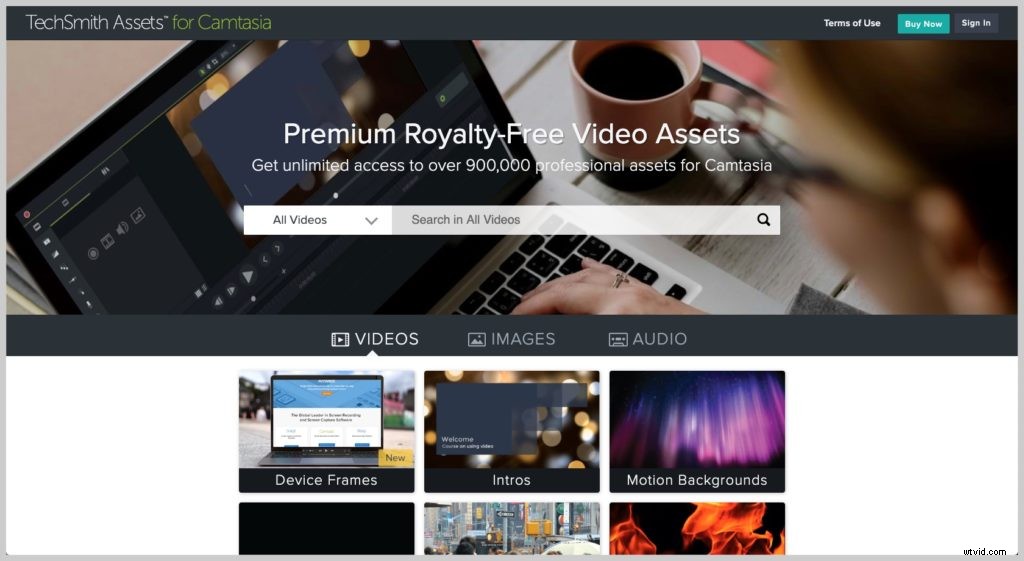
Prémiové předplatné nabízí ještě více šablon videí spolu s přístupem ke stovkám tisíců videí, jako jsou úvodní, závěrečná videa, záběry, obrázky a hudba.
Jak si vytvoříte vlastní šablonu videa?
Skvělý způsob, jak vytvořit šablonu videa, je použít video projekt, který již máte, nebo upravit šablonu staženou z TechSmith Assets for Camtasia.
Zde je postup, jak vytvořit šablonu videa ve třech krocích.
Krok 1:Vyberte video nebo si stáhněte šablonu z Camtasia Assets
Prvním krokem je otevření videa nebo šablony videa v editoru Camtasia.
Nedávno jsem vytvořil video, abych ukázal projekt, na kterém pracuji. Video bylo perfektním formátem pro budoucí dema. Ještě lepší je, že by to ostatním členům mého týmu mohlo pomoci rychle vytvořit dema pro jejich projekty.
Na videoprojekt se můžete podívat níže. Má intro a outro, obojí jsem si stáhl z TechSmith Assets pro Camtasia, s namluveným záznamem obrazovky mezi nimi. Perfektní přehled pro budoucí videa.
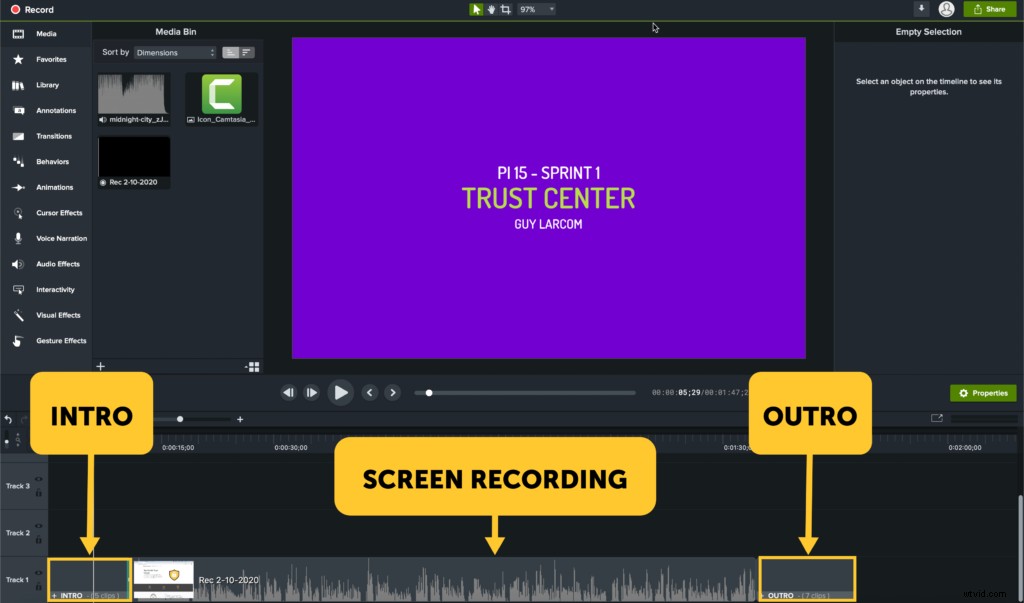
Krok 2:Přidejte zástupné symboly médií
Chcete-li toto video rychle přeměnit na šablonu, je třeba udělat jeden klíčový krok:nahraďte záznam obrazovky zástupným symbolem . To se provede kliknutím pravým tlačítkem na libovolné médium na časové ose a výběrem Převést na zástupný symbol .
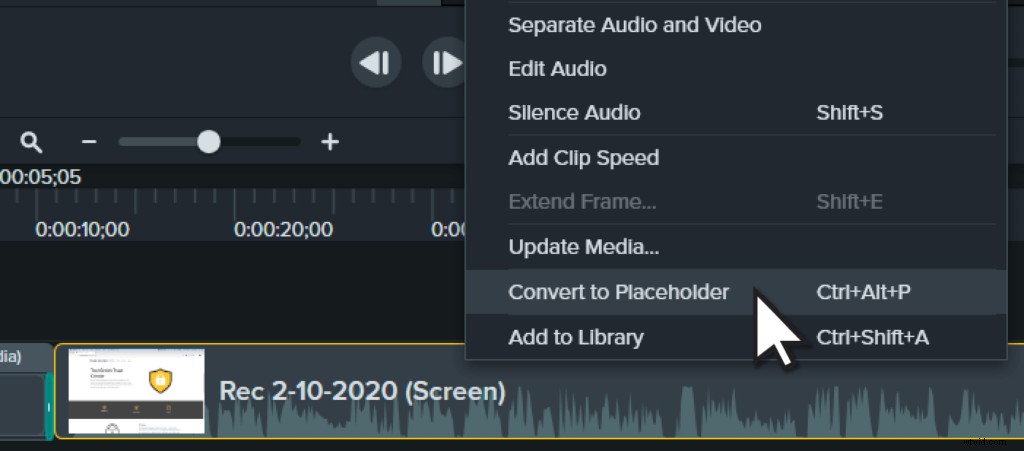
Případně, pokud chcete přidat zcela nový zástupný symbol, místo převodu již existujících médií klikněte pravým tlačítkem kamkoli na časovou osu a zvolte Přidat zástupný symbol .
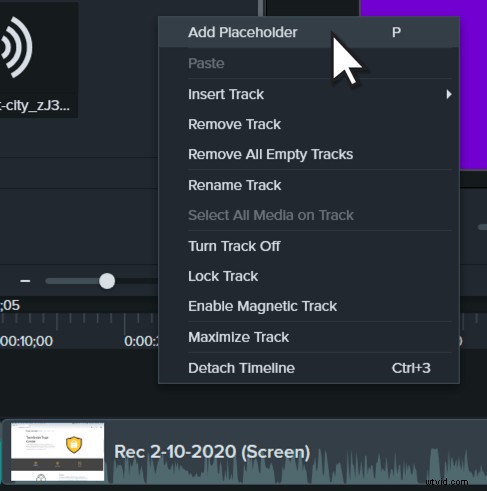
Zástupný symbol média označuje prostor na časové ose, kam by mělo být umístěno video, obrázek, grafika nebo jiná forma média. Po přidání lze se zástupným symbolem zacházet jako s jakýmkoli jiným médiem na časové ose.
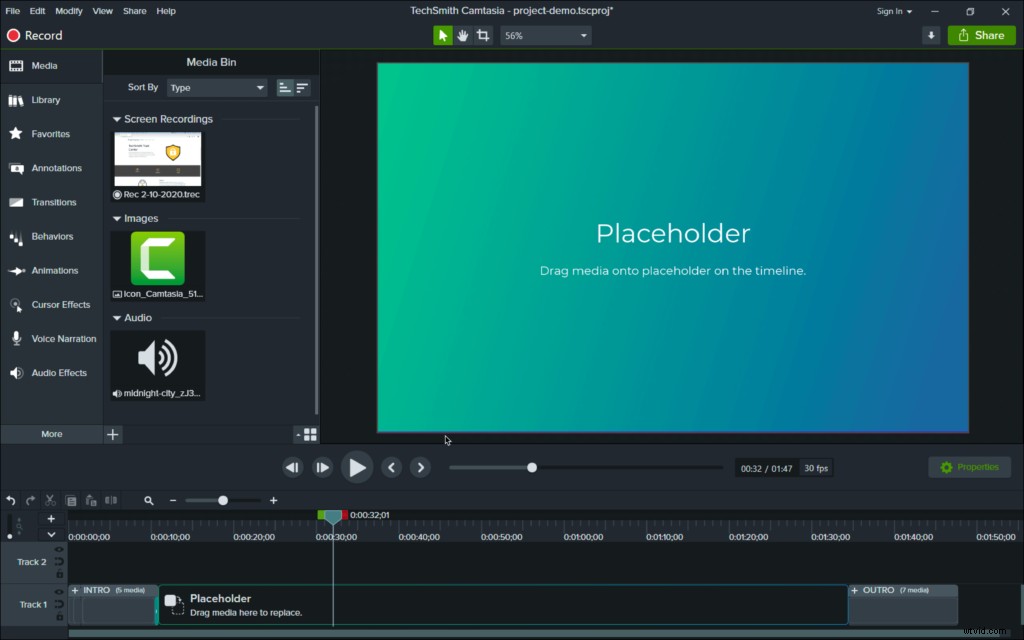
Vše, co někdo musí udělat při vytváření videa ze šablony, je přetáhnout svá média do zástupného symbolu. Camtasia klip automaticky roztáhne nebo ořízne.
Po přidání zástupných symbolů je užitečné vyčistit projekt odstraněním všech nepotřebných souborů v přihrádce médií. Například jsem vymazal záznam obrazovky z koše. Zbytek médií jsem nechal, protože chci, aby to bylo součástí finální šablony.
Krok 3:Uložte a exportujte soubor šablony Camtasia
Poslední věcí, kterou musíte udělat, je přejít na Soubor> Uložit jako šablonu a zadejte název souboru šablony. Tím se šablona uloží do Camtasia na vašem počítači.
Chcete-li vytvořit soubor šablony ke sdílení, přejděte na Soubor> Exportovat> Šablona… a pojmenujte soubor.
Camtasia exportuje soubor Camtasia Template, známý jako CAMTEMPLATE. Odešlete soubor kolegům nebo jej umístěte do sdíleného umístění. Jediné, co musí udělat, je stáhnout soubor šablony a dvakrát kliknout. Camtasia přidá novou šablonu do nabídky šablon, kde ji lze kdykoli vybrat.
Soubor šablony Camtasia funguje na Windows i Mac, takže se nemusíte bát sdílení mezi různými platformami.
Dva tipy pro vytváření ještě lepších šablon
Nyní, když jste viděli, jak rychle vytvořit šablonu videa. Zde je návod, jak můžete své šablony ještě vylepšit.
1. Přidejte do anotací poučný zástupný text
Když vytvoříte šablonu z již existujícího videa, bude zahrnut veškerý obsah, který máte v projektu, když jej uložíte jako šablonu. To znamená, že pokud máte text napsaný v anotacích nebo popiscích, bude v šabloně stejný jako ve videu.
Udělejte ze svých šablon ještě užitečnější to, že do anotací nebo popisků napíšete přesně to, co by tam měl někdo vložit, když vytváří video.
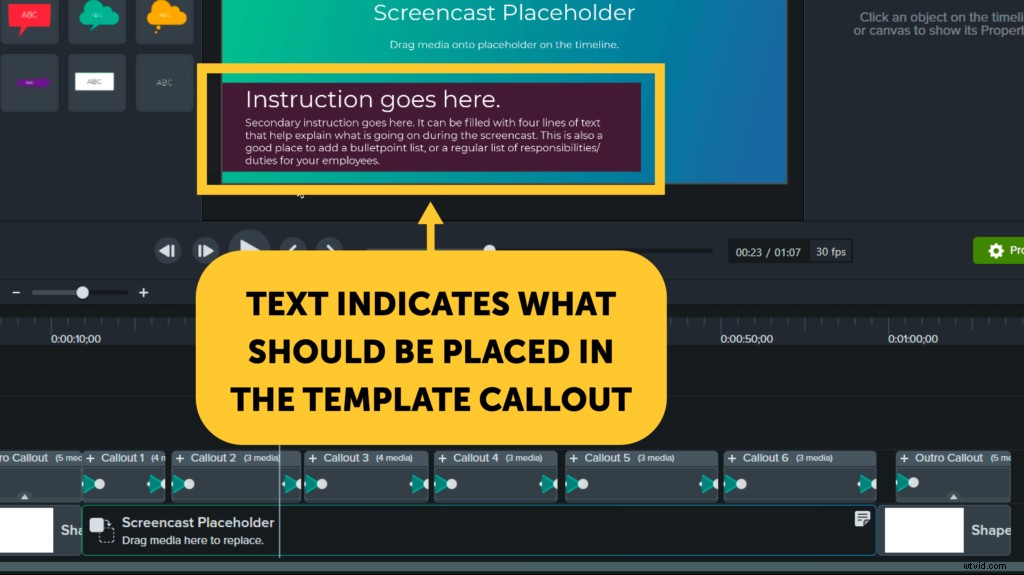
2. Přizpůsobte zástupné symboly
Zástupné symboly jsou super flexibilním nástrojem pro individuální a společnou tvorbu videí.
Při používání zástupných symbolů v šablonách je užitečné použít Název a Poznámka atributy nalezené na panelu Vlastnosti.
Stačí vybrat zástupný symbol na časové ose, přejít na kartu Zástupný symbol na panelu Vlastnosti a přidat název spolu s poznámkami, které chcete zahrnout.
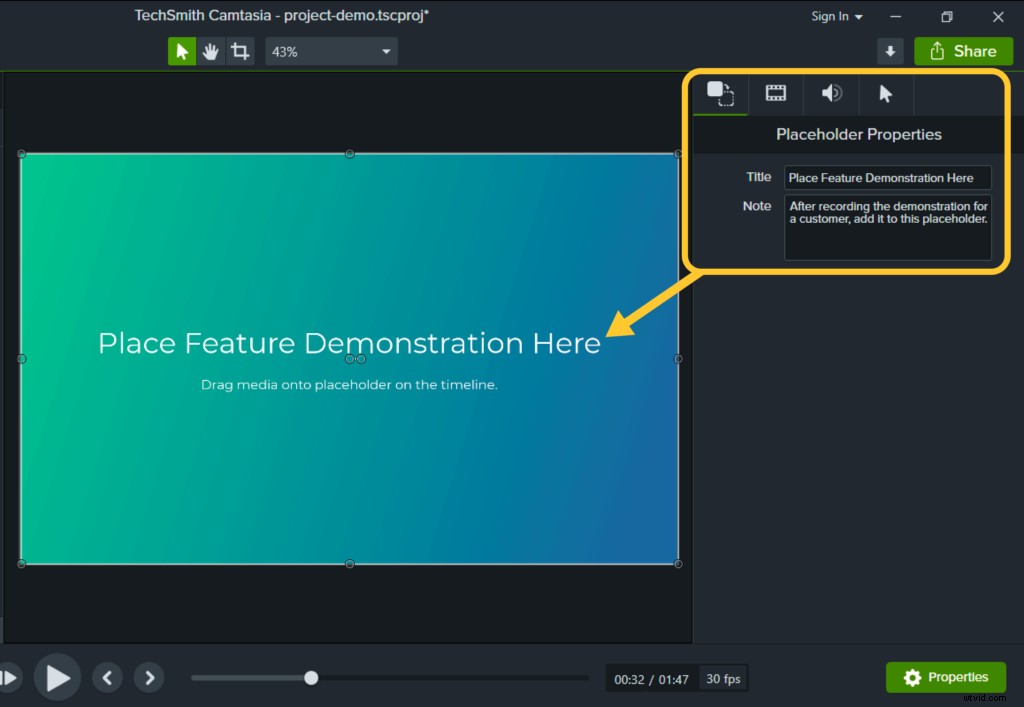
Cokoli je umístěno v názvu, se objeví v náhledu na plátně před přidáním média do zástupného symbolu. Pokud například chcete zobrazit video o konkrétním procesu nebo funkci v konkrétním zástupném symbolu, můžete to říci v názvu a poznámkách.
Jděte nad rámec základů
Šablony mohou být jednoduché nebo složité, jak chcete.
V mnoha případech stačí jednoduchá šablona s jedním nebo dvěma zástupnými symboly. Časem se však schopnost vašeho týmu produkovat videa a poptávka zvýší. Šablony vám a vašemu týmu umožňují vytvářet různé konzistentní styly, které lze použít pro správnou situaci.
Zde je několik věcí, které můžete udělat pro kreativitu s video šablonami.
V šabloně videa použijte více zástupných symbolů
Počet zástupných symbolů, které můžete mít v šabloně, není nijak omezen. Podívejte se například na tuto šablonu.

Použití více zástupných symbolů vytvoří flexibilní šablonu, která může zobrazovat různé funkce. Zahrňte změny scén nebo ukažte, kde by měly být různé nahrávky nebo části záběru umístěny ve videu.
Díky tomu je možné společně vytvářet videa. Projekty Camtasia lze uložit se stále prázdnými zástupnými symboly. Jeden tým může umístit svůj obsah do přiřazeného zástupného symbolu, uložit soubor projektu Camtasia a odeslat jej dalšímu týmu, aby přidal své záběry.
Používejte všechny funkce Camtasia v šablonách
V Camtasii nemůžete dělat nic, co byste nemohli dělat ve svých šablonách videí. Přidejte animace, anotace, text, přechody, jak si jen vzpomenete.
Do zástupných symbolů můžete dokonce přidávat efekty, chování a další prvky, které se použijí na média nebo poznámky přidané do zástupného symbolu.
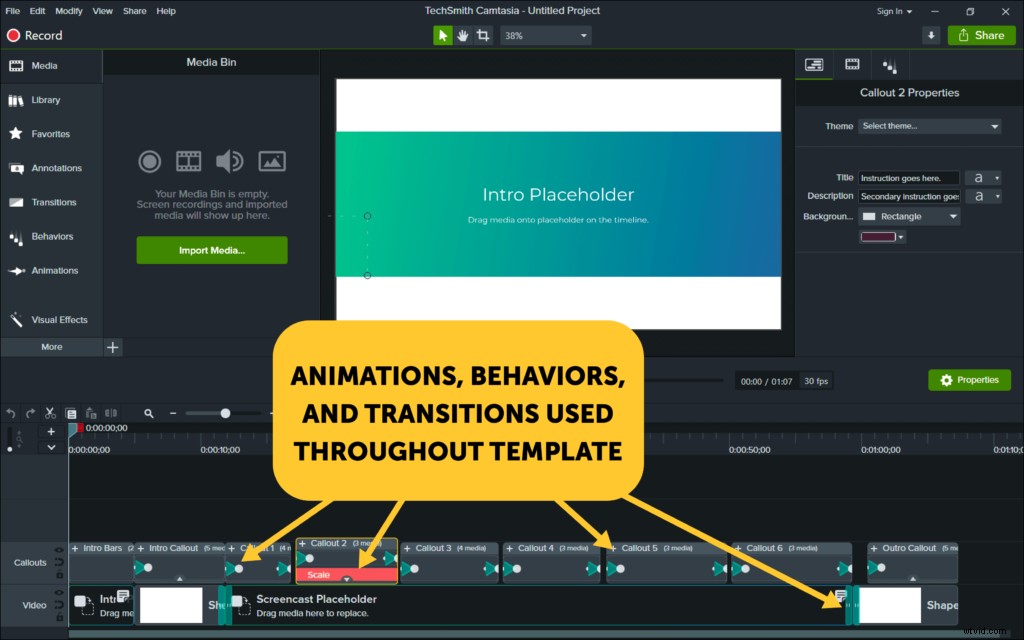
Sdílejte více šablon (a více), všechny najednou
Sdílení jedné šablony je hračka. Poskytnout vašemu týmu touhu šablon, se kterými můžete pracovat, je přímo superschopnost.
Balíčky Camtasia, nová funkce Camtasia 2020, vám umožní sdílet vše, co někdo potřebuje, aby mohl začít vytvářet videa se správným stylem, vzhledem a chováním.
Exportujte balíček Camtasia tak, že přejdete na Soubor> Exportovat> Balíček…
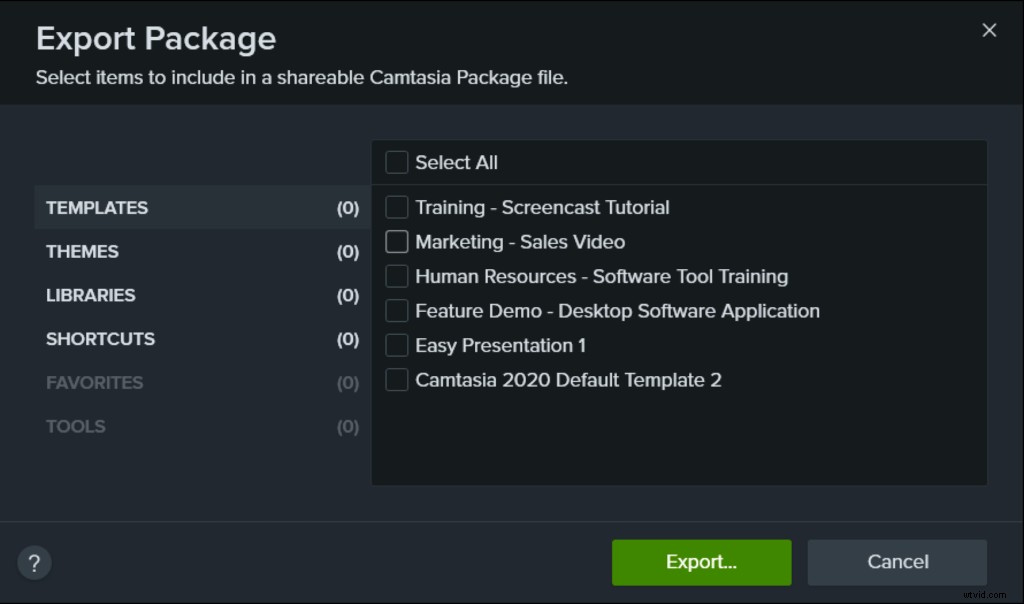
Balíčky Camtasia představují snadný způsob, jak zpřístupnit vašemu týmu vše, co potřebuje k vytváření skvělých videí. Zahrňte šablony, oblíbené položky, motivy, knihovny, zástupce a další. Vše v jednom souboru. Stačí stáhnout, dvakrát kliknout a vše je nainstalováno v Camtasia. Jako kouzlo pro tvorbu videí.
Získejte profesionálně vypadající videa s menší námahou
Krása šablon videa Camtasia spočívá v tom, že neurychlují pouze tvorbu téměř jakéhokoli videa. Dělají to tak, že každé video může vypadat čistě, profesionálně a přitažlivě. Zvládnou to i noví a začínající tvůrci.
Není třeba trávit čas hraním se s úvody a závěry, správným načasováním a výběrem všech dokonalých poznámek. O to vše se postará dobře zpracovaná šablona, jen s nějakým záběrem nebo záznamem obrazovky, několika úpravami textu a následnou výrobou.
